_cr_660x440.jpg)
Tìm hiểu về chế độ ghi đè của camera hành trình
Camera hành trình hiện tại là thiết bị không quá xa lạ đối với cánh tài xế hiện nay, với nhiều những chức năng cũng như hỗ trợ các ứng dụng tuyệt vời như vậy sẽ giúp các bạn lái xe một cách an toàn và dễ dàng hơn. Tuy nhiên hiện nay có khá nhiều câu hỏi đặt ra xoay quanh về cách sử dụng cũng như những tính năng mà các sản phẩm camera hành trình đang có. Cùng KataVina giải đáp một số những thắc mắc và câu hỏi của quý khách hàng ở dưới đây nhé.
Hỏi: "Chào anh/chị, vừa rồi em có đặt mua một chiếc camera hành trình trên shopee, em có được tặng kèm một chiếc thẻ nhớ 16GB khi mua camera hành trình. Tuy nhiên em thấy dùng được khoảng 2 tiếng thì lại báo FULL, nhưng em có đọc lại chức năng của camera thì lại có chức năng ghi đè. Vậy anh/chị có thể cho em hỏi chế độ ghi đè của camera hành trình là gì? và các bước cài đặt chế độ ghi đè của camera hành trình như thế nào?"
Chế độ ghi đè của camera hành trình là gì?
Đối với những sản phẩm camera hành trình không hỗ trợ khả năng ghi đè, đồng thời hỗ trợ bộ nhớ ngoài thấp thì máy sẽ báo Full bộ nhớ trong tầm khoảng 2 đến 3 tiếng ghi hình. Tuy nhiên với những sản phẩm camera hành trình có chức năng ghi đè thì camera sẽ tự động xóa dữ liệu cũ rồi ghi đè liên tục. Những sản phẩm có hỗ trợ chức năng ghi đè đều sử dụng bộ nhớ là thẻ Micro SD để chứa video như các dòng sản phẩm của Vava Dash Cam.

Camera hành trình ô tô quay được bao nhiêu lâu?
Đối với dòng sản phẩm camera hành trình Vava nếu bạn quay video ở chế độ FULL HD 60 khung hình trên 1 giây thì đối với thẻ 16GB bạn sẽ quay được 2 tiếng 10 phút, đối với thẻ nhớ 32Gb thì quay được 4 tiếng 30 phút, còn đối với thẻ nhớ 64GB sẽ quay được 9 tiếng, 128GB sẽ quay được 17 tiếng 30 phút.
Bởi ở độ phân giải FUllHD thì 1 phút sẽ quay được dung lượng khoảng 126MB, 1GB=1024MB, bạn có thể lấy máy tính ra để chia sẻ biết được chính xác nhất thời gian quay hình của một chiếc camera hành trình.
.jpg)
Các bước cài đặt chế độ ghi đè của camera hành trình?
Có nhiều dòng camera hành trình có chức năng ghi đè, đối với các sản phẩm như Vava Dash Cam thì màn hình hiển thị rất dễ nhìn và bạn chỉ cần chọn vào Loop Recording Time thì đã có thể cài đặt được.
.jpg)
Tuy nhiên trong bài viết hôm nay chúng tôi sẽ chia sẻ đến các bạn các bước cài đặt chế độ ghi đè của camera hành trình M320
Bước 1: Bạn chọn vào nút menu đầu tiên trên camera hành trình và nhấn giữ 1 lúc
Bước 2: Màn hình hiển thị sẽ hiện lên 3 thư mục là: Resolution, Still Image Size, Loop Recording
Bước 4: Bạn nhấn chọn Loop Recording, lúc này ở phía bên tay phải màn hình sẽ hiện ra số phút là 1min, 3min, 5min, đây là chế độ ghi đè bao nhiêu phút.
Bước 4: Bạn nhấn chọn 5min, chế độ ghi đè 5 phút
Bước 5: Bạn nhấn OKE.
Có thể khôi phục dữ liệu camera đã ghi đè không?
Để khôi phục dữ liệu mà camera đã bị ghi đè thì rất phức tạp, cần phải người am hiểu và có chuyên môn thì mới cứu được dữ liệu đã ghi đè, tuy nhiên khả năng để khôi phục dữ liệu là rất ít và hiếm camera hành trình có thể phục hồi được. Tuy nhiên không phải camera hành trình nào cũng có thể khôi phục được dữ liệu ghi đè, đối với những sản phẩm mà đã có tác động vật lý vào ổ cứng thì khả năng khôi phục dữ liệu là hầu như không có. Bởi vậy nếu như bạn muốn khôi phục lại những đoạn video quan trọng thì hãy mang đến trung tâm có các kỹ sư chuyên nghiệp để khôi phục giúp.
Thực chất việc khôi phục dữ liệu camera ghi đè là không cần thiết, bởi nếu như phát hiện có va chạm thì đoạn video quan trọng làm bằng chứng sẽ được lưu vào file lock rồi, và đó được đánh dấu là đoạn video quan trọng. Tuy nhiên bạn cũng nên vài tuần thì format thẻ nhớ một lần để tránh trường hợp mất những hình ảnh đẹp trên các chuyến đi.
>> Tìm hiểu thêm: Những lỗi camera hành trình thường gặp và cách khắc phục
Trên đây là một số những thông tin cơ bản và chi tiết nhất về chế độ ghi đè của camera hành trình bạn có thể tham khảo, mọi thắc mắc xin vui lòng liên hệ với đội ngũ kỹ thuật của KATA để được giải đáp.
Email: support@katavina.com.
Tel: +84 2432077799 EXT 100
Hotline: 0963589599 | 0934549998.


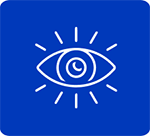
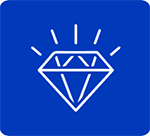










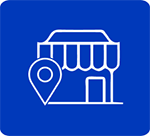
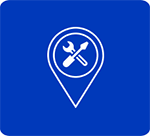

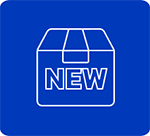



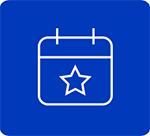


_cr_418x264.jpg)
_cr_418x264.jpg)
_cr_418x264.jpg)

![Nên Lắp Camera Hành Trình Hay Camera 360? [Góc Tư Vấn]](/temp/-uploaded_nen-lap-camera-hanh-trinh-hay-camera-360_cr_418x264.jpg)















 Trusted Delivery
Trusted Delivery



 Pay with Ease
Pay with Ease



 Safe & Secure
Safe & Secure